サーバーレンタルと新規ドメインの取得が完了したら、いよいよWordPressをインストールしていきます。
WordPressとは、ブログやホームページを作成するためのソフトのことです。
エックスサーバーを利用している場合は、WordPressを導入するのは、とても簡単です!
それでは、導入手順を解説していきますね。
※サーバーレンタルとドメイン取得がまだの方は、まずはこちらを参考に作業を完了してください!


エックスサーバーにWordPressをインストールする方法
エックスサーバーのサーバーパネルにログインします。
下の方にある「設定対象ドメイン」で取得したドメイン名を選択し『設定する』をクリック。
次に『WordPress簡単インストール』をクリックします。
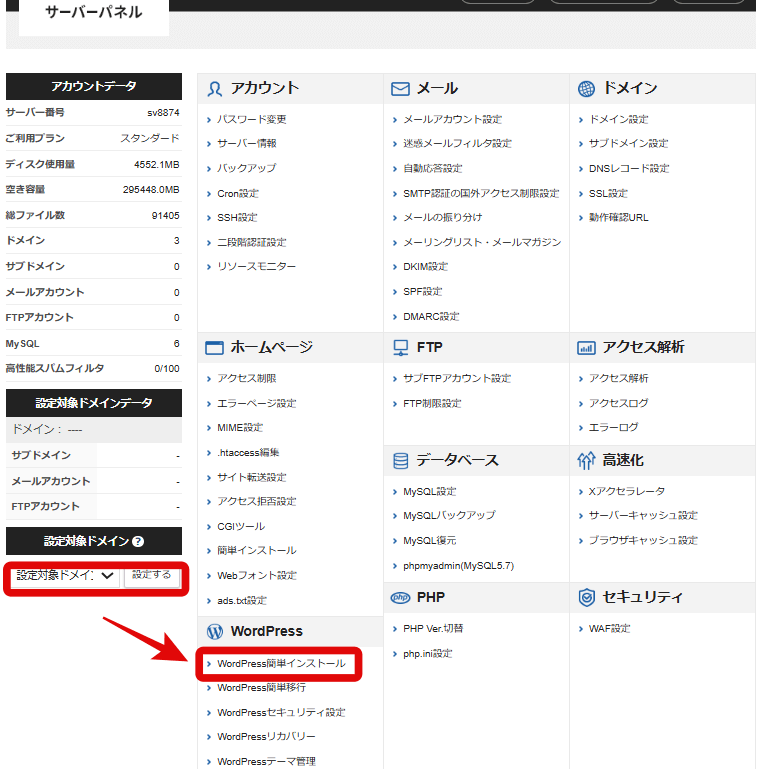
『WordPressインストール』タブを選択。
①が取得したドメイン名になっていることを確認
②サイトURL:このままでOK!(スラッシュ以降も空欄で大丈夫です)
③ブログ名:好きなブログ名を設定しましょう。(後から変更も可能です)
④ユーザー名:ログイン時に必要になります。(後から変更不可)
⑤パスワード:ログイン時に必要なパスワードです。
⑥メールアドレス:WordPressからの連絡を受けるアドレスです。
※④と⑤はWordPressログイン時に必要な情報ですので、忘れないようにメモしておきましょう。
②~⑥の項目をそれぞれ入力し、その下の「キャッシュ自動削除」~「テーマ」は、すべてデフォルトのままで大丈夫です。
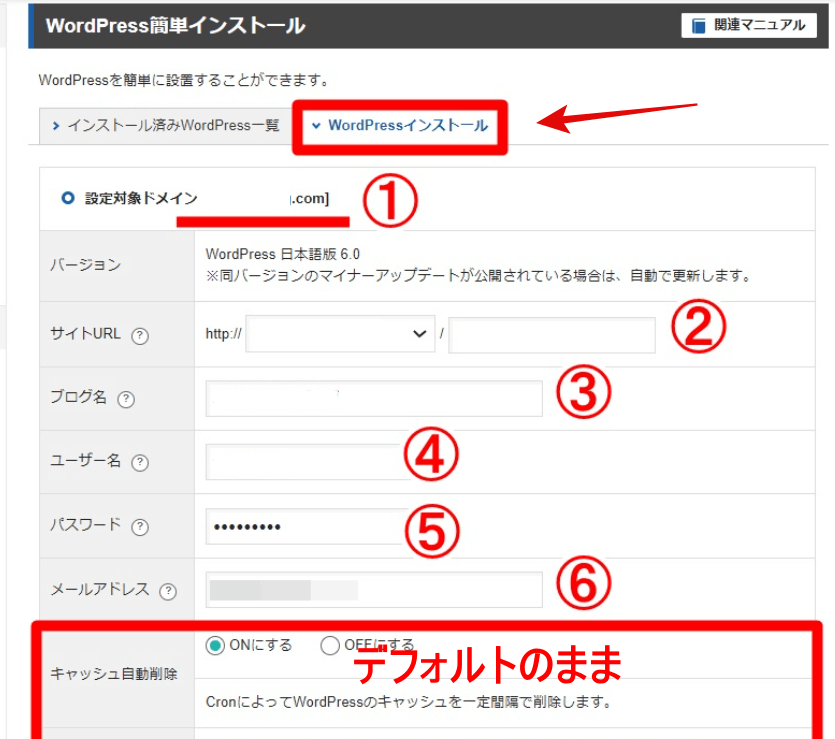
全ての入力ができたら、右下の『確認画面へ進む』をクリックします。
入力内容に誤りがないことを確認し、『インストールする』をクリック。
インストールには数分程度かかることがあります。そのまま待ちましょう。
「WordPressのインストールが完了しました。」と表示されれば、WordPressの導入完了です。
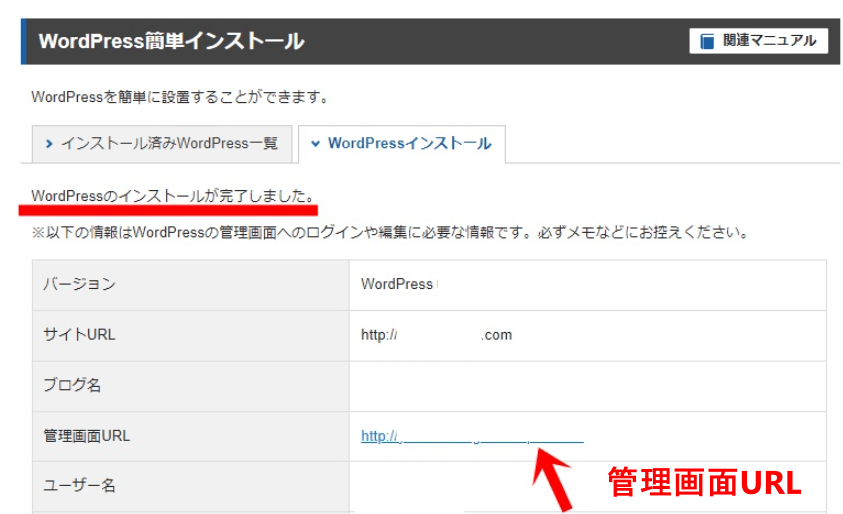
管理画面URLは、これからログインする際に使用するものですので、ブックマークしておくことをオススメします。
WordPressにログインする
管理画面URLを押すと、ログインページが表示されます。
ここに、先ほどメモしたユーザー名とパスワードを入力して、『ログイン』します。
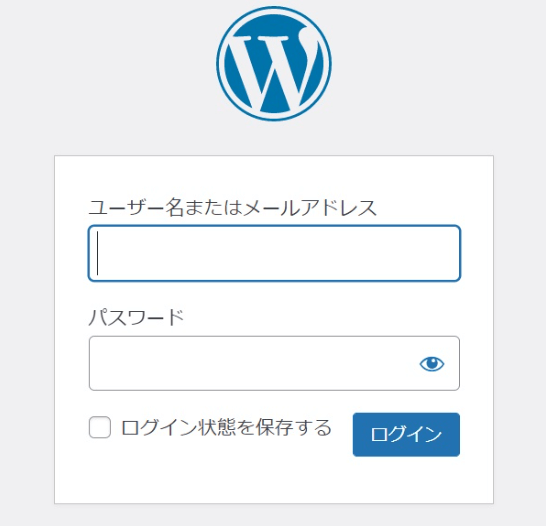
「無効なURLです。」と表示される場合は、WordPressのプログラム設定に時間がかかっているだけです。
数10分~最長24時間で完了しますので、時間を置いてから再度アクセスしてみましょう。
ログインするとWordPressの編集画面(ダッシュボード画面)が表示されます。
左上の「家マーク」を押せば、実際のブログを閲覧することができます。
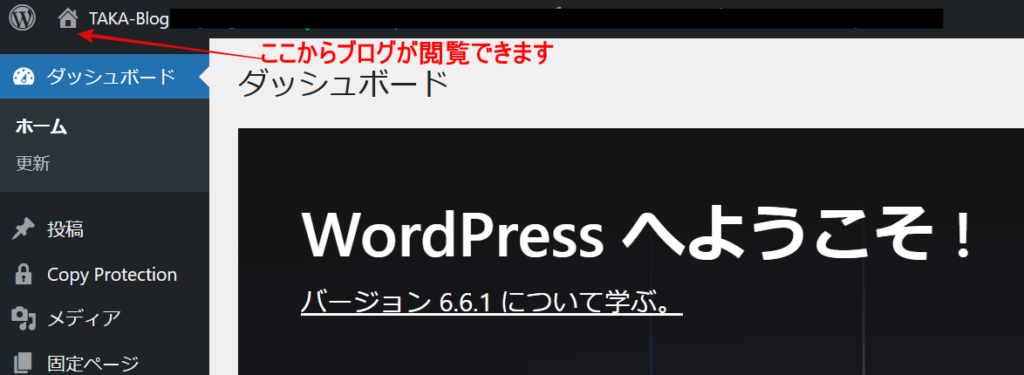
ここでまだ終わりではありません。
次はすごく大事な手続きになります。
SSL化する
最後に、WordPressをSSL化しておきましょう。
SSL化とは、サイトのURLを”http”から”https”に変更することです。
たった「s」がついただけと思うかもしれませんが、この“s”とはsecure(「安全である」という意味)の頭文字です。
SSL化されていないと、「保護されてない通信」と表示されてしまい、個人情報の流出や改ざんなどの事態に見舞われてしまうこともあります。
それでは、SSL化の手順を解説していきます。
ダッシュボード画面左の「設定」に合わせて⇒「一般」をクリックします。
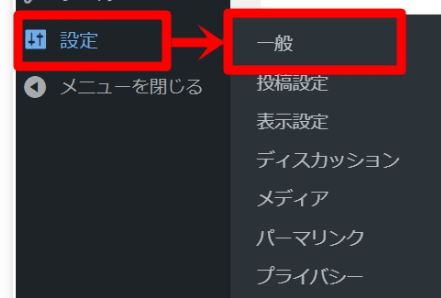
「WordPressアドレス」と「サイトアドレス」の「http」の後に半角「s」を入れ、「https」にします。

「s」は必ず半角小文字で、間違いないように入力してください。
この入力を間違えると、後々大変なことになります。
一番下までスクロールし、『変更を保存』をクリックしてください。
もしエラーメッセージが表示されてしまった場合、こちらの記事を確認してSSL証明書の取得をしていきましょう。
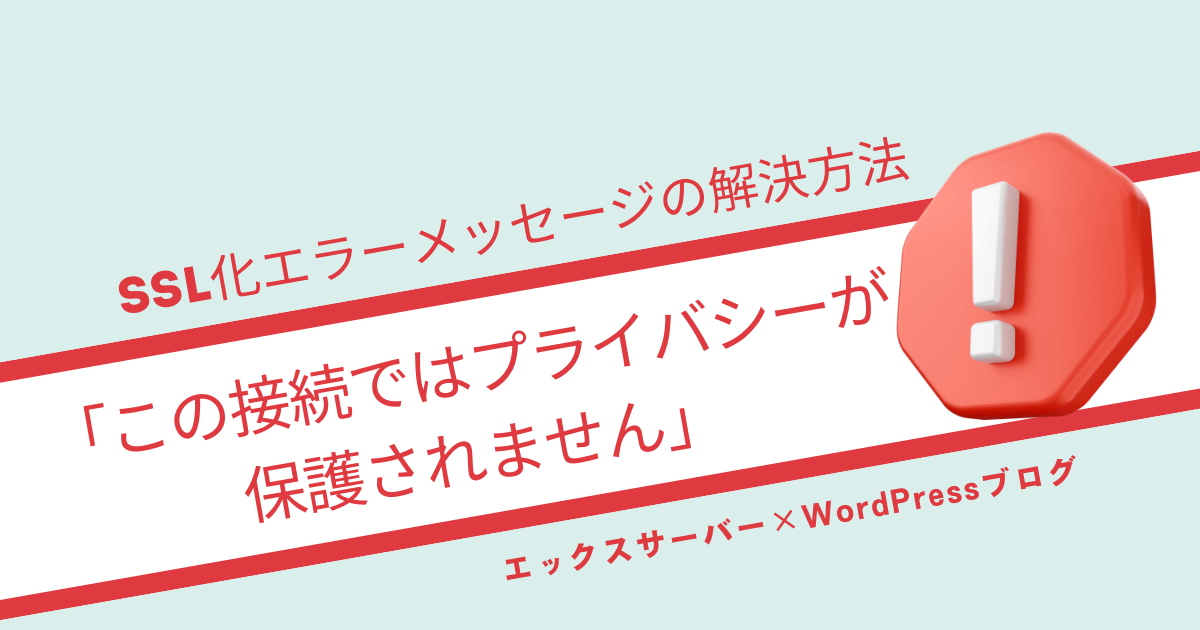
そうすると強制ログアウトされログイン画面が表示されますので、再度ログインしましょう。
ログインしたら、再度ダッシュボード画面左の「設定」に合わせて⇒「一般」をクリック。
「WordPressアドレス」と「サイトアドレス」に「s」がついた状態になっていることが確認できるはずです。
ブログのドメインURLの横に鍵マークがついていれば、無事SSL化が完了している証拠になります。
これで、WordPressのインストール~SSL化までの設定が完了です。

